文章详情页
Win10怎么关闭手动搜索更新
浏览:67日期:2023-04-04 08:30:39
很多用户应该都发现了,在Win10 RS2预览版14931中,出现了新的组策略项目,而它禁止了用户手动搜索更新。该项目对于系统管理员来说应该还比较适用,可以更好地统一管理域内设备。那么,Win10怎么关闭手动搜索更新?一起来好吧啦网看看吧。
1、在Cortana搜索栏输入“组策略”后按回车键进入组策略编辑器
2、找到计算机配置→管理模板→Windows组件→Windows更新
3、在右侧找到如下项目(英文,14931尚未汉化):
Remove access to all Windows Update features(意为“移除访问所有Windows更新功能”)

Win10
4、双击进入编辑界面,如果选择“已启用”,则禁用手动扫描Windows更新功能;如果选择“未配置”或“已禁用”,则保持系统默认状态
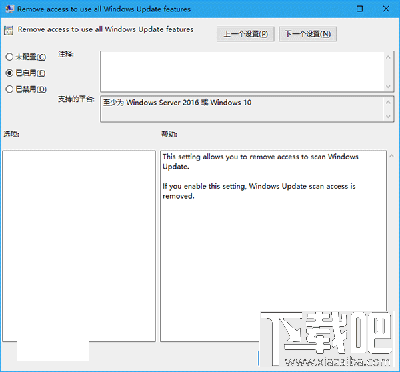
Win10
5、如果修改当前配置(如从默认改为“已启用”,或改回默认),需要重启文件资源管理器,或者注销、重启电脑后方可生效,若要重启文件资源管理器,可使用软媒魔方(点击下载)首页的“快捷指令”轻松实现。
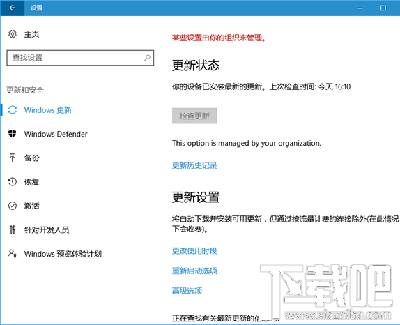
Win10
上图为修改后的效果,“检查更新”按钮已变灰不可用,但如果系统设置为自动下载安装更新或者自动扫描更新的话,则自动任务不受影响。要想恢复默认设置,还要在组策略编辑器中修改,并要重启电脑后才能生效(和使之生效有所不同)。
相关文章:
排行榜

 网公网安备
网公网安备